Excel 2016: Як заблокувати або розблокувати клітинки

Дізнайтеся, як блокувати та розблокувати клітинки в Microsoft Excel 2016 за допомогою цього посібника.
У Microsoft Excel 2019, 2016 і , ви можете закріпити рядки та стовпці, щоб під час прокручування ці панелі залишалися на місці. Це може бути зручно для розділів заголовків, щоб ви могли бачити свої заголовки незалежно від того, куди ви прокручуєте електронну таблицю.
Виберіть рядок під рядком, який потрібно закріпити . Щоб вибрати рядок, потрібно виділити весь рядок зліва.
Вибравши рядок, натисніть вкладку « Перегляд » у верхній частині, виберіть « Закріпити панелі », і ви побачите кілька різних варіантів, які можна вибрати:
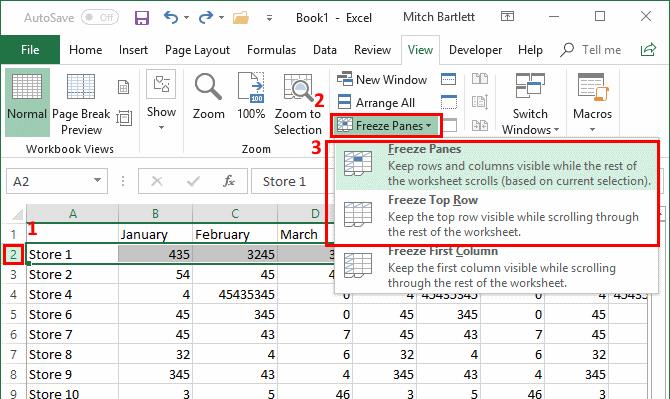
Примітка. Якщо ви не бачите параметра «Закріпити панелі», можливо, у вас уже заморожені панелі. Виберіть «Розморозити панелі», щоб почати спочатку.
Щоб закріпити стовпець або набір стовпців, потрібно вибрати стовпець праворуч від стовпців, які потрібно закріпити.
Вибравши стовпець, натисніть вкладку « Перегляд » у верхній частині, виберіть « Закріпити панелі » , і ви побачите кілька різних варіантів, які ви можете вибрати:
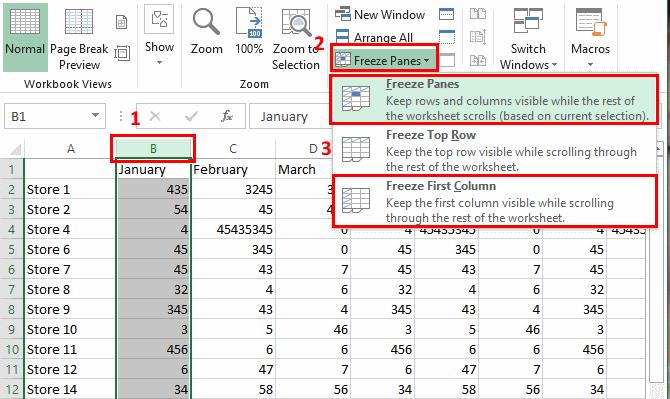
Закріпити стовпець і рядок одночасно трохи складніше, якщо ви не хочете закріпити лише лівий стовпець і верхній рядок, оскільки ці параметри доступні постійно.
Щоб одночасно закріпити набір стовпців і рядків, клацніть клітинку нижче та праворуч від панелей, які потрібно закріпити. Наприклад, якщо ви хочете закріпити стовпець A і рядок 1, ви повинні вибрати клітинку B2, оскільки вона знаходиться нижче і праворуч від цих стовпців і рядків.
Вибравши відповідну клітинку, виберіть вкладку « Перегляд » у верхній частині, натисніть кнопку « Закріпити панелі» та виберіть параметр « Закріпити панелі» у спадному меню.
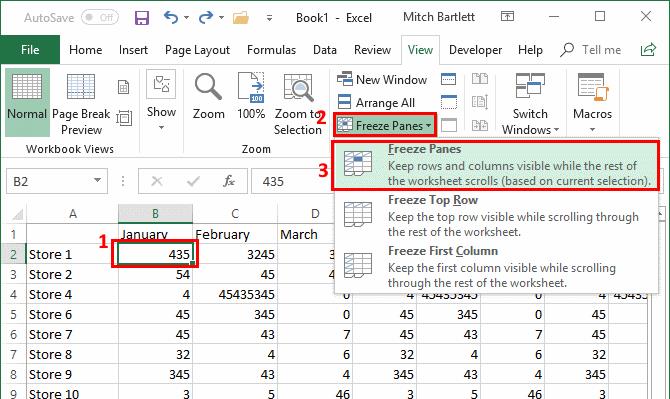
Щоб розморозити панелі в будь-який час, просто натисніть вкладку « Перегляд » та натисніть кнопку « Закріпити панелі » , а потім виберіть « Розморозити панелі «.
Дізнайтеся, як блокувати та розблокувати клітинки в Microsoft Excel 2016 за допомогою цього посібника.
Все, що вам потрібно знати про те, як встановити, імпортувати або використовувати макроси в Microsoft Excel 2016.
Вирішіть поширену помилку в Microsoft Office 2013 або 2016 під час використання буфера обміну,
Як додати параметр «Надіслати одержувачу пошти» на панель інструментів Microsoft Excel і Word 2019.
Як закріпити або розморозити стовпці та панелі в Microsoft Excel 2019, 2016 і 365.
Вирішіть проблему, коли Microsoft Excel зависає або дуже повільний, за допомогою цих кроків.
Вирішіть проблеми, коли електронні таблиці Microsoft Excel обчислюють неточно.
Як увімкнути або вимкнути параметр DEP в Microsoft Outlook 2016 або 2013.
Увімкнути або вимкнути видимі параметри буфера обміну в Microsoft Office 2016 або 2013.
Примусово відображати підказку у файлах Microsoft Excel для Office 365 із написом Відкрити як лише для читання за допомогою цього посібника.
Підручник, який показує, як дозволити введення символу косої риски (/) у електронних таблицях Microsoft Excel.
Детальний посібник про те, як показати рядки або стовпці в Microsoft Excel 2016.
Як скопіювати та вставити значення без включення формули в Microsoft Excel 2019, 2016 і 365.
Як запобігти появі засобу перевірки сумісності в Microsoft Excel.
Як увімкнути або вимкнути відображення формул у клітинках у Microsoft Excel.
Як системний адміністратор може випустити файл Microsoft Excel, щоб його міг редагувати інший користувач.
Як виділити повторювані або унікальні клітинки в Microsoft Excel 2016 або 2013.
Дізнайтеся, як безкоштовно отримати Microsoft Office 365, якщо ви викладач або студент.
Помилка Office 0x426-0x0 – це код помилки, який з’являється, коли програми Office не запускаються. Використовуйте цей посібник, щоб виправити це.
Досліджуйте способи виправлення проблеми з копіюванням та вставкою в Microsoft Word, включаючи очищення кешу буфера обміну та запуск у безпечному режимі.
Обчислення великих обсягів даних у Excel може бути непосильним і займати багато часу, тому автоматизація є корисною. Якщо ви регулярно використовуєте Excel, ви це зробите
Кількість слів є важливою мірою для будь-якого письмового проекту. Вам може бути важко встановити обмеження на кількість слів для есе або ви хочете з’ясувати, чи потрібно це робити
Хоча документи Microsoft Word сумісні з іншими текстовими процесорами, вам може знадобитися зберегти їх як зображення JPG або GIF. Поки ви не можете експортувати свій
Excel — неймовірно корисний інструмент для зберігання, керування та відображення великих наборів даних. Незалежно від того, чи працюєте ви з повторюваними результатами наукових досліджень
Якщо ви хочете покращити своє спілкування в Повідомленнях і зробити його більш динамічним і веселим, Messenger має чудову функцію під назвою Word Effects. З Word
З Excel ви можете зробити так багато: список нескінченний, від написання складних формул до розділень Excel. Однак такі процеси, як видалення рядків, є частиною
Востаннє оновлено/редаговано Стівом Ларнером 5 листопада 2023 р. Якщо ви маєте справу з кількома клітинками в Excel, змінити десяткові знаки вручну легко. ви

























